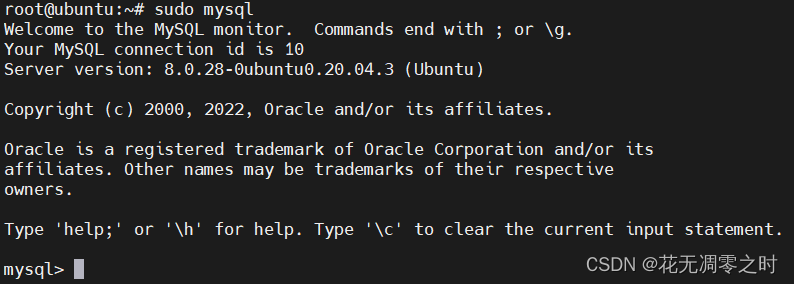安装与配置
安装MySQL
首先执行如下命令:
sudo apt update
sudo apt upgrade
sudo apt install mysql-server
安装完成后,MySQL会自动启动,想要验证 MySQL 服务器正在运行,输入如下命令:
sudo systemctl status mysql
如下:
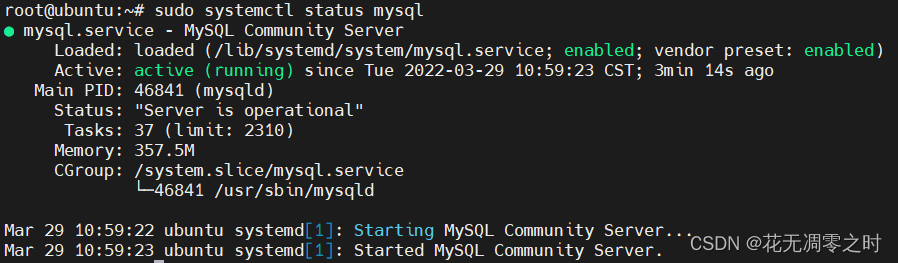
可以看到正在运行中
保护加固MySQL
MySQL 安装文件附带了一个名为mysql_secure_installation的脚本,它允许你很容易地提高数据库服务器的安全性。
执行如下命令:
sudo mysql_secure_installation
你将会被要求配置VALIDATE PASSWORD PLUGIN,它被用来测试 MySQL 用户密码的强度,并且提高安全性:
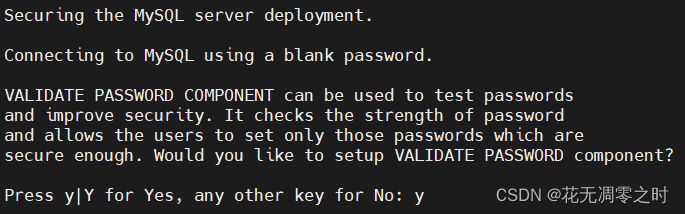
有三个级别的密码验证策略,低级,中级,高级。如果你想设置验证密码插件,按 y 或者其他任何按键,移动到下一个步骤:
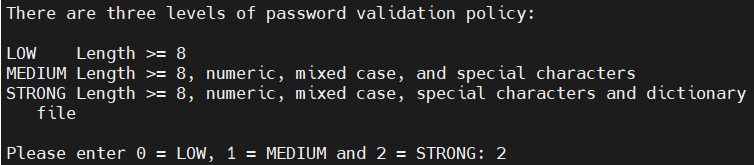
下一次被提示时,你将被要求为 MySQL root 用户设置一个密码:

这里因为我选择的是强密码,所以需要按照前面强密码的规则设置密码。
如果你设置了验证密码插件,这个脚本将会显示你的新密码强度。输入 y 确认密码:

下一步,你将被要求移除任何匿名用户,限制 root 用户访问本地机器,移除测试数据库并且重新加载权限表。你应该对所有的问题回答 y 。
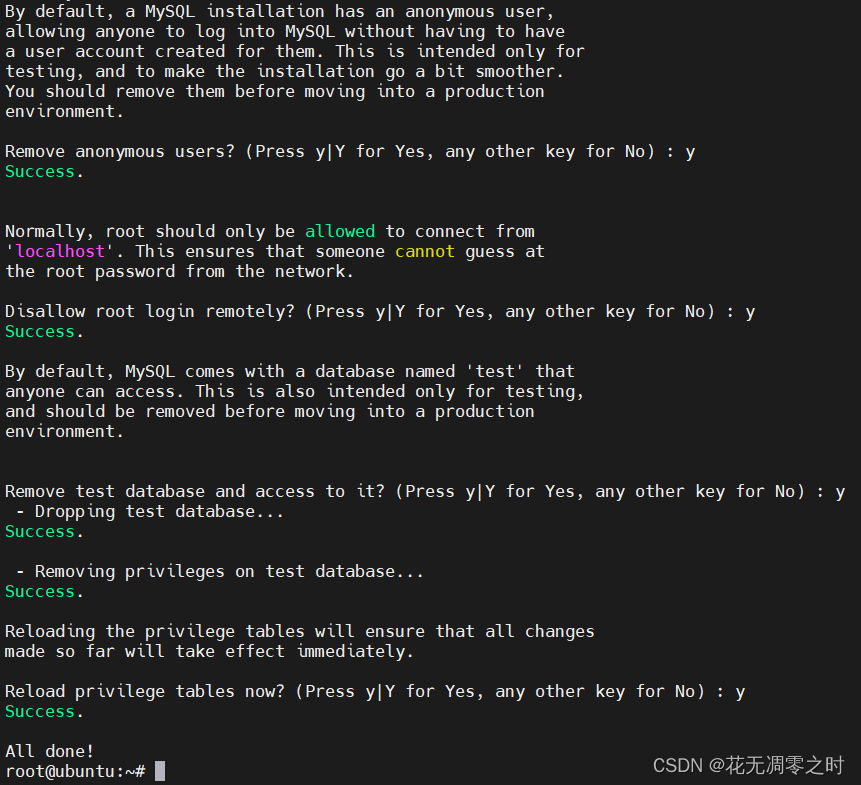
以root用户身份登录
使用 MySQl 客户端工具在命令行和 MySQL 服务器交互,这个 MySQL 客户端已经作为 MySQL 服务器安装包的依赖软件包被安装了。
在MySQL 8.0上,root 用户默认通过auth_socket插件授权。
auth_socket插件通过Unix socket文件来验证所有连接到localhost的用户。这意味着你不能通过提供密码,验证为 root。
以 root 用户身份登录 MySQL服务器,输入如下命令:
sudo mysql
得到如下结果: